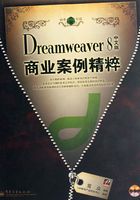
1.4 举一反三——实用类个性展示网站
制作个性展示网站
STEP01 执行“文件→新建”命令,弹出“新建文档”对话框,新建一个HTML页面,执行“文件→保存”命令,保存页面为“CD\源文件\第1章\1.4.html”。
STEP02 单击“属性”面板上的“页面属性”按钮,弹出“页面属性”对话框,设置“左边距”、“右边距”、“上边距”、“下边距”均为“0”,单击“确定”按钮,完成“页面属性”对话框设置。
STEP03 单击“插入”工具栏的“表格”按钮 ,在页面中插入一个1行3列,“表格宽度”为100%,“边框粗细”、“单元格边距”、“单元格间距”均为“0”的表格,如图1-84所示。
,在页面中插入一个1行3列,“表格宽度”为100%,“边框粗细”、“单元格边距”、“单元格间距”均为“0”的表格,如图1-84所示。

图1-84 插入表格
STEP04 将光标移至第1列的单元格中,在“属性”面板上设置“宽”为“150”,“垂直”属性为“顶端”,单击“插入”工具栏的“表格”按钮 ,在该单元格中插入一个4行1列,“表格宽度”为150像素,“边框粗细”、“单元格边距”、“单元格间距”均为“0”的表格,如图1-85所示。
,在该单元格中插入一个4行1列,“表格宽度”为150像素,“边框粗细”、“单元格边距”、“单元格间距”均为“0”的表格,如图1-85所示。

图1-85 插入表格
STEP05 将光标移至刚插入表格的第1行单元格中,单击“插入”工具栏的“图像”按钮 ,在该单元格中插入图像“CD\源文件\第1章\images\240.gif”,如图1-86所示。
,在该单元格中插入图像“CD\源文件\第1章\images\240.gif”,如图1-86所示。

图1-86 插入图像
STEP06 采用相同的方法,将光标移至第2行的单元格中,在该单元格中插入图像“CD\源文件\第1章\images\241.gif”;将光标移至第3行的单元格中,在该单元格中插入图像“CD\源文件\第1章\images\242.gif”;将光标移至第4行的单元格中,在该单元格中插入图像“CD\源文件\第1章\images\243.gif”,如图1-87所示。

图1-87 页面效果
STEP07 将光标移至上一级表格第2列的单元格中,在“属性”面板上设置“宽”为“150”,“垂直”属性为“顶端”,单击“插入”工具栏的“表格”按钮 ,在该单元格中插入一个3行1列,“表格宽度”为“150”像素,“边框粗细”、“单元格边距”、“单元格间距”均为“0”的表格,如图1-88所示。
,在该单元格中插入一个3行1列,“表格宽度”为“150”像素,“边框粗细”、“单元格边距”、“单元格间距”均为“0”的表格,如图1-88所示。

图1-88 插入表格
STEP08 将光标移至刚插入表格第1行的单元格中,单击“插入”工具栏的“图像”按钮 ,在该单元格中插入图像“CD\源文件\第1章\images\244.gif”;将光标移至第3行的单元格中,在该单元格中插入图像“CD\源文件\第1章\images\245.gif”,页面如图1-89所示。
,在该单元格中插入图像“CD\源文件\第1章\images\244.gif”;将光标移至第3行的单元格中,在该单元格中插入图像“CD\源文件\第1章\images\245.gif”,页面如图1-89所示。

图1-89 插入图像
STEP09 将光标移至第2行的单元格中,在“属性”面板上设置“高”为“470”,“背景”为“CD\源文件\第1章\images\246.gif”,页面如图1-90所示。

图1-90 设置背景
STEP10 将光标移至第2行的单元格中,在“属性”面板上设置“水平”属性为“居中对齐”,“垂直”属性为“顶端”,按键盘上的快捷键【Shift+Enter】,插入一个换行符。
Tips
在Dreamweaver中的“文档”编辑窗口中,按键盘上的快捷键【Shift+Enter】可以插入一个换行符标签<br>。在默认状态下,换行符标签<br>在页面设计视图中是不可见的,如果想要看到在页面中插入的换行符标签<br>,可以执行“编辑→首选参数”命令,弹出“首选参数”对话框,在“分类”列表中单击“不可见元素”选项,单击选中“换行符”复选框,如图1-91所示,单击“确定”按钮,返回设计视图,就可以看见在页面中插入的换行符标签,如图1-92所示。

图1-91 “首选参数”对话框

图1-92 页面中的换行符
STEP11 将光标移至刚刚插入的换行符标签后,单击“插入”工具栏的“表格”按钮 ,在该单元格中插入一个7行1列,“表格宽度”为100像素,“边框粗细”、“单元格边距”、“单元格间距”均为“0”的表格,如图1-93所示。
,在该单元格中插入一个7行1列,“表格宽度”为100像素,“边框粗细”、“单元格边距”、“单元格间距”均为“0”的表格,如图1-93所示。

图1-93 插入表格
STEP12 将光标移至第1行的单元格中,拖动光标,同时选中该表格中的所有单元格,如图1-94所示。

图1-94 选中单元格
小技巧
将光标移至要选中的单元列上方,当光标变为如图1-95所示,单击即可同时选中单元列中的所有单元格。将光标移至要选中的单元行左侧,当光标变为如图1-96所示,单击即可同时选中单元格行中的所有单元格。

图1-95 选中单元列

图1-96 选中单元行
STEP13 在“属性”面板上设置“高”为“30”,将光标移至第1行的单元格中,在该单元格中输入文字,选中输入的文字,在“属性”面板上设置“大小”为“12”,“颜色”为#9C3E0B,页面如图1-97所示。

图1-97 输入文字
STEP14 采用相同的制作方法,在其他单元格中输入相应的文字,并在“属性”面板上设置字体的大小和颜色,如图1-98所示。

图1-98 页面效果
STEP15 将光标移至外部大表格第3列的单元格中,在“属性”面板上设置“垂直”属性为“顶端”,单击“插入”工具栏的“表格”按钮 ,在该单元格中插入一个1行5列,“表格宽度”为100%,“边框粗细”、“单元格边距”、“单元格间距”均为“0”的表格,如图1-99所示。
,在该单元格中插入一个1行5列,“表格宽度”为100%,“边框粗细”、“单元格边距”、“单元格间距”均为“0”的表格,如图1-99所示。

图1-99 插入表格
STEP16 将光标移至刚插入表格的第1列的单元格中,在“属性”面板上设置“宽”为“12”,在该单元格中插入图像“CD\源文件\第1章\images\253.gif”;将光标移至刚插入表格的第2列的单元格中,在“属性”面板上设置“宽”为“408”,在该单元格中插入图像“CD\源文件\第1章\images\247.gif”;将光标移至第2列的单元格中,在“属性”面板上设置“宽”为“57”,在该单元格中插入图像“CD\源文件\第1章\images\248.gif”;将光标移至第3列的单元格中,在“属性”面板上设置“宽”为“63”,在该单元格中插入图像“CD\源文件\第1章\images\249.gif”;将光标移至第4列的单元格中,在“属性”面板上设置“背景”为“CD\源文件\第1章\images\250.gif”。页面效果如图1-100所示。

图1-100 页面效果
STEP17 选中刚刚插入的表格,按键盘上的右方向键,将光标置于表格后,单击“插入”工具栏的“表格”按钮 ,在该单元格中插入一个2行2列,“表格宽度”为100%,“边框粗细”、“单元格边距”、“单元格间距”均为“0”的表格,如图1-101所示。
,在该单元格中插入一个2行2列,“表格宽度”为100%,“边框粗细”、“单元格边距”、“单元格间距”均为“0”的表格,如图1-101所示。

图1-101 插入表格
STEP18 将光标移至第1行第1列的单元格中,在“属性”面板上设置“宽”为“12”,“高”为“470”,“背景”为“CD\源文件\第1章\images\251.gif”,将光标移至第2行第1列的单元格中,在该单元格中插入图像“CD\源文件\第1章\images\252.gif”,如图1-102所示。

图1-102 页面效果
STEP19 光标移至第1行第2列的单元格中,在“属性”面板上设置“背景”为“CD\源文件\ 第1章\images\254.gif”,页面如图1-103所示。

图1-103 设置背景
STEP20 将光标移至第1行第2列的单元格中,在“属性”面板上设置“水平”属性为“居中对齐”,单击“插入”工具栏的“表格”按钮 ,在该单元格中插入一个3行1列,“表格宽度”为“503”,“边框粗细”、“单元格边距”、“单元格间距”均为“0”的表格,如图1-104所示。
,在该单元格中插入一个3行1列,“表格宽度”为“503”,“边框粗细”、“单元格边距”、“单元格间距”均为“0”的表格,如图1-104所示。

图1-104 插入表格
STEP21 将光标移至刚刚插入的表格第1行单元格中,单击“插入”工具栏的“图像”按钮 ,在该单元格中插入图像“CD\源文件\第1章\images\255.gif”;将光标移至第3行的单元格中,单击“插入”工具栏的“图像”按钮
,在该单元格中插入图像“CD\源文件\第1章\images\255.gif”;将光标移至第3行的单元格中,单击“插入”工具栏的“图像”按钮 ,在该单元格中插入图像“CD\源文件\第1章\images\256.gif”,如图1-105所示。
,在该单元格中插入图像“CD\源文件\第1章\images\256.gif”,如图1-105所示。

图1-105 插入表格
STEP22 光标移至第2行的单元格中,单击“插入”工具栏的“表格”按钮 ,在该单元格中插入一个1行3列,“表格宽度”为“503”,“边框粗细”、“单元格边距”、“单元格间距”均为“0”的表格,如图1-106所示。
,在该单元格中插入一个1行3列,“表格宽度”为“503”,“边框粗细”、“单元格边距”、“单元格间距”均为“0”的表格,如图1-106所示。

图1-106 插入表格
STEP23 将光标移至刚刚插入的表格第1列单元格中,在“属性”面板上设置“宽”为“51”,并在该单元格中插入图像“CD\源文件\第1章\images\257.gif”,将光标移至第3列的单元格中,在“属性”面板上设置“宽”为“58”,并在该单元格中插入图像“CD\源文件\第1章\images\258.gif”;如图1-107所示。

图1-107 插入图像
STEP24 将光标移至刚插入表格第2列的单元格中,在“属性”面板上设置“背景颜色”为#FFFFFF,并在该单元格中输入相应的文字,如图1-108所示。

图1-108 输入文字
STEP25 拖动鼠标选中刚刚输入的文字,在“属性”面板上的“样式”下拉列表中选择样式表font01应用,页面如图1-109所示。

图1-109 页面效果
STEP26 将光标移至上一级表格第2行第2列的单元格中,单击“插入”工具栏的“表格”按钮 ,在该单元格中插入一个1行2列,“表格宽度”为100%,“边框粗细”、“单元格边距”、“单元格间距”均为“0”的表格,如图1-110所示。
,在该单元格中插入一个1行2列,“表格宽度”为100%,“边框粗细”、“单元格边距”、“单元格间距”均为“0”的表格,如图1-110所示。

图1-110 插入表格
STEP27 将光标移至刚插入表格的第1列单元格中,在“属性”面板上设置“宽”为“551”,并在该单元格中插入图像“CD\源文件\第1章\images\259.gif”,将光标移至第2列的单元格中,在“属性”面板上设置“背景”为“CD\源文件\第1章\images\260.gif”,页面如图1-111所示。

图1-111 页面效果
STEP28 光标置于页面中任意一个表格单元格中,在“状态”工具栏的“标签选择器”中单击<body>标签后的第一个<table>标签,如图1-112所示,以选中页面中最外层的大表格。

图1-112 标签选择器
STEP29 选中最外层的大表格,按键盘上的右方向键,将光标置于整个页面表格后,单击“插入”工具栏的“表格”按钮 ,插入一个2行1列,“表格宽度”为100%,“边框粗细”、“单元格边距”、“单元格间距”均为0的表格,如图1-113所示。
,插入一个2行1列,“表格宽度”为100%,“边框粗细”、“单元格边距”、“单元格间距”均为0的表格,如图1-113所示。

图1-113 插入表格
STEP30 将光标移至第1行的单元格中,在“属性”面板上设置“高”为“28”,“背景颜色”为#F1ECC6,将光标移至第2行的单元格中,在“属性”面板上设置“高”为“18”,“背景颜色”为#FDFBE4,页面如图1-114所示。

图1-114 页面效果
STEP31 完成整个页面的制作,执行“文件→保存”命令,保存页面,单击“文档”工具栏的“在浏览器中预览”按钮 ,在浏览器中预览整个页面,如图1-115所示。
,在浏览器中预览整个页面,如图1-115所示。

图1-115 页面预览效果
设计师秘笈——
如何创建好的个性展示网站
近些年来,随着网络宽带技术的发展,很多人都建立了自己的个性展示网站,通过网站展示自己的个性魅力。个性展示类网站与前期的个人网站相比,更加美观,并可以通过声音、视频、动画的加入,使网站更加生动而富有个性。因此现在越来越多的人都希望拥有自己的个性网站,把自己展现给大家。
网页设计中最重要的就是创意,一个网页不需要有多么高深的技术水平,重要的是设计的网页够新颖、够有创意,这样才能给浏览者留下深刻的印象。对于个性类网站的设计制作,创意更是重中之重,因为个性类网站通常页面内容较少,不利于页面内容的组织,这就需要求设计制作者精心构思,使页面看起来饱满,又能够突出主题内容,页面有一定的层次感,又不显得凌乱。常常使用的方法是以下几种。
1. 通过卡通形象搭配,突出个性
通常在个性展示类网站中,都会用到卡通形象。这个卡通形象往往是设计者虑拟的一个自己的形象,通过对卡通形象的设计,表现出与众不同的个性。

2. 尽量使用简单明快的设计风格展示网站的个性
对于一个富有想象力的设计者来说,不需要页面中有太多的元素,也能够设计出很好的作品,比如制作个性展示类网站,只需要一个背景,在背景合适的位置搭配文本,就能够给浏览者深刻的印象。

3. 色彩搭配的方法
在设计个性展示类网站时,并没有明确的适用颜色,可以根据个人的喜欢应用颜色,但是必须注意配色的原则和技巧,通常在一个页面中不要用过多的色调,一般以一两种色调为主,要能够主次分别,突出的显示页面主题。

4. 突破传统的设计思维,制作看似特别简单的个性网页

在网页设计中,大胆突破传统设计思维的束缚,制作特别简单明快的网页,也能给人特别的感觉,这通常用于首页面的设计制作。
5. 其他
要想自己的网站页面与众不同,就必须有与众不同的构思。可以充分发挥自己的想象,只要想得到,就一定能够做的到。时代在变,创意的思维也应当改变,多留意身边的事物,不要受到页面格局的固定,打破页面整体格局,设计制作出不一样的个性网站。

个性网站的创意方法
1. 想象法
设计者充分展现自己的想象能力,把自己的想象在网页中体现出来。
 标新立异。想象的内容通常是出乎人们意料的,能够给浏览者一种全新的感觉。
标新立异。想象的内容通常是出乎人们意料的,能够给浏览者一种全新的感觉。
 和谐统一。在将想象的事物在页面中体现出来时,还需要多多考虑页面的和谐统一原则。
和谐统一。在将想象的事物在页面中体现出来时,还需要多多考虑页面的和谐统一原则。

2. 比较法
通常,页面中主要内容与次要内容的对比可以突出页面中的主体内容。
比较法中最基本的是直接类比。通常网页中都会用这种形式来突出页面主题,使页面中主要内容突出,又可以丰富页面。但是需要在页面中使用得当,如果使用不当,不但起不到比较的作用,反而会使页面没有整体性,比较乱。

个性展示网站制作技巧
1. 让文字改变颜色
在有些个性网页中可以看到一些文字,当鼠标指针移上去是一种颜色,移开就是另外一种颜色,这种效果的实现,只需要在<Head>标签内预先定义两个类,分别定义两种颜色,然后在后面的HTML源文件中用到这个颜色的定义:
<style>
.normal {color:red;}
.start {color:blue;}
</style>
在需要鼠标经过时改变颜色的文字前后加上下面的代码:
<SPAN onmouseover = "this.className = 'normal'"
onmouseout = "this.className='start'" class=start>鼠标经过改变颜色</SPAN>
代码中的class=start是将这行文字的默认值设为start {color:blue;};如果不加上这句,这行字的颜色就会变成HTML预先设置的颜色。
把鼠标指针移动到“鼠标经过改变颜色”文字上的时候,颜色变为normal定义的颜色,而当鼠标指针移开“鼠标经过改变颜色”文字时,文字的颜色变为start定义的颜色。这种改变文字颜色的效果,只有在浏览器中预览页面时,才可以看到,在网页编辑状态下是看不到的。
2. 给网页加上背景图像
在网页中设置的背景图像一般是采用一幅很小的图片,然后铺展开,形成很漂亮的背景。对背景图的要求当然是越漂亮越好,文件越小越好。在前面的实例制作过程中,已经介绍了如何在“页面属性”对话框中设置网页的背景图像,还有一种方法,可以设置背景图像:
打开源文件,在<body>标签中加入如下代码:<BODY BACKGROUND="images/background.gif">
代码中的images/ background.gif就是BACKGROUND的值,其图像文件名为一个URL。